电脑右下角(任务栏)不显示QQ图标的两种解决方法
有时候我们登陆了QQ,但是右下角(任务栏)不显示QQ图标了,这是有个简单的方法可以调出QQ的主界面,就是按下Ctrl+Alt+Z,QQ就出来了。那么我们要怎么设置才能让QQ在右下角显示或者消失呢,下面给大家分享两种方法,不会的朋友可以过来参考一下,来看看吧!
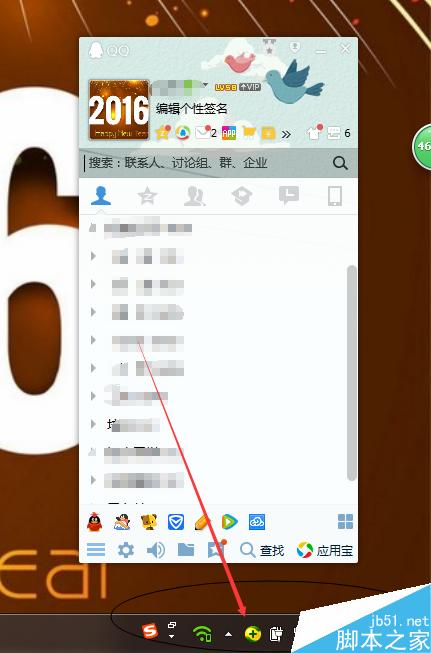

方法/步骤
我们打开QQ主界面,在左下角有一个齿轮标志的按钮设置键,进入设置。在基本设置中,左侧选择主界面,右侧显示有一个“在任务栏通知区域显示QQ图标”,前面大有对勾,侧下册显示有QQ图标。如果把对勾去掉,侧不显示QQ图标。


我们在左侧选择热键,右侧显示如图所示。

我们选择“设置热键”,进入热键设定,如图所示,提取消息的热键是Ctrl+Alt+Z,我们也可以更改热键。有消息的时候直接按上Ctrl+Alt+Z就会出现会话框,当消息都提取完以后,再按就是出现主界面了。不管右下角是否显示QQ图标,这个功能都可以使用。

另外一个设置方法就是设置电脑任务栏是否显示图标。我们把鼠标放在任务栏,右击,点击属性进入。

在左下角出现任务栏和开始菜单属性,如图所示。我们在任务栏下找到通知区域,自定义通知区域出现的图标和通知,点击自定义,进入设置。

进入如图所示的对话框,左下角“始终在任务栏上显示所有图标和通知”默认打有对勾,这时在右下角会显示所有的图标和通知消息的。

我们把对勾去掉,就可以设置各软件图标或消失是否显示了。我们设置QQ仅显示通知,侧走下角没有QQ图标,当有消息的时候会出现闪烁的头像通知。设置显示图标和通知,侧右下角会有图标显示,当有消息的时候也会有闪烁的头像通知。


注意事项
请勿将快捷键与其他软件设置冲突,如果已有冲突快捷键,可以更改为其他快捷键。
以上就是电脑右下角(任务栏)不显示QQ图标的两种解决方法介绍,操作很简单的,大家学会了吗?希望能对大家有所帮助!
相关文章
- 电脑鼠标右键点击图标闪退桌面重启该怎么办?电脑最近点击.exe文件后会出现直接闪退,几秒后整个桌面就直接重启了,该怎么解决这个问题呢?下面我们来看看详细的解决办法2016-04-12
- 有时候,我们新建一个文件夹,感觉比较单调,想弄的好看一些,换个图标,却不知道该怎么去做,接下来,就告诉大家一个快速的方法2016-04-02
怎么去掉电脑桌面图标有蓝色阴影 桌面异常图标文字蓝色背景的去除方法
这篇文章主要介绍了桌面异常图标文字蓝色背景的去除方法,电脑安装程序后桌面异常图标文字有蓝色背景,怎么去掉电脑桌面图标的蓝色阴影,感兴趣的小伙伴们可以参考一下2016-03-25- 相信大家在玩电脑的时候,都有可能出现桌面图标显示异常的情况,非常难看,影响电脑桌面的美观性,那么怎么解决,希望能对大家有所帮助2016-03-21
电脑设备和驱动器中没用的图标怎么删除? 我的电脑中手机设备图标的删除
电脑设备和驱动器中没用的图标怎么删除?打开我的电脑总是出现很多没用的图标,比如以前连接的手机图标,U盘图标,等等,很多,现在只想让我的电脑显示电脑的盘符和自带的2016-03-18- 电脑桌面上的图标都变成PDF格式怎么办?很多朋友都遇到这类问题,却又不知道该如何解决,下面小编就为大家分享解决方法,碰到此类情况的朋友可以参考本文2016-03-16
- 电脑右下角操作中心小白旗图标怎么找出来?小白旗图标是微软的操作中心,可以快速进行很多操作,比如发邮件等,很方便,但是现在电脑右下角却找不到这个图标了该怎么办呢?2016-03-08
- 电脑桌面图标点不动怎么办呢,遇到怎么点桌面图标都没反应怎么办呢?下面小编就为大家详细介绍一下,一起来看看吧2016-02-21
- 在电脑的使用过程中,有时候无意间桌面就什么都没有了,那么我们怎么办呢?下面小编就为大家详细介绍电脑桌面没有图标方法,希望能对大家有所帮助2016-01-29
- 怎么更改电脑硬盘D盘盘符图标?电脑的盘符图标没有创意,想自己更改成比较个性的图标,该怎么办呢?下面分享修改电脑磁盘盘符图标的教程,需要的朋友可以参考下2016-01-06


最新评论